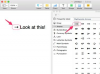Kredit za obrázok: Rawpixel/iStock/GettyImages
Smerodajná odchýlka je jednou z najdôležitejších štatistických informácií o akomkoľvek súbore údaje a naučiť sa vykresliť štandardnú odchýlku v Exceli je základnou zručnosťou pre každého, kto analyzuje údajov. Proces je podobný v najnovších a starších verziách Excelu, ale k možnosti, ktorú používate, je jednoduchší prístup vo verziách od Excelu 2013 a vyššie. Po naučení sa základov grafu štandardnej odchýlky si ho môžete vytvoriť pomocou akejkoľvek verzie Excelu.
Vysvetlenie grafu štandardnej odchýlky
Graf štandardnej odchýlky je graf priemerných hodnôt súboru údajov s pridanými štandardnými odchýlkami. Štandardná odchýlka je mierou variácie okolo priemeru v súbore údajov, takže samotné zobrazenie štandardných odchýlok neposkytuje veľa užitočných informácií. Graf štandardnej odchýlky môže byť čiarový graf, stĺpcový graf alebo stĺpcový graf so štandardnými odchýlkami pridanými ako chybové pruhy okolo stredných hodnôt. Graf štandardnej odchýlky v Exceli je graf s chybovými pruhmi.
Video dňa
Graf štandardnej odchýlky: Excel 2013 a ďalej
Pre Excel 2013 až Excel pre Office 365 zostal proces vytvárania grafu štandardnej odchýlky rovnaký. Prvým krokom je vytvorenie jednoduchého grafu údajov v ľubovoľnom formáte. Jednoduchým prístupom je použitie 2D stĺpcového grafu, ale vhodné sú aj čiarové grafy alebo vodorovné stĺpcové grafy. Vyberte údaje a vytvorte základný graf priemerov.
Môžete mať napríklad priemerné mesačné výdavky z rôznych oddelení v spoločnosti. Vedľa týchto priemerov pridajte štandardné odchýlky v samostatných bunkách. Urobte to zadaním "=STDEV" do bunky, kde sa má zobraziť štandardná odchýlka, a potom vyberte údaje, pre ktoré chcete štandardnú odchýlku. Ak sú napríklad údaje pre každé oddelenie v stĺpcoch, od stĺpca B do stĺpca F a od riadka 2 po riadok 40, zadáte "=STDEV(B2:B40)" do bunky pre štandardnú odchýlku prvého stĺpca a tak ďalej pre druhý stĺpci.
Kliknite na graf a potom vyberte symbol „+“ pre „Prvky grafu“, ktorý sa zobrazí vedľa neho. Zo zobrazených možností vyberte „Chybové pruhy“. Zvoľte "Viac možností" v spodnej časti podponuky, aby ste otvorili okno "Formátovať chybové úsečky" s možnosťami pre smer vertikálnych a horizontálnych chybových úsečiek. Na príslušnej možnosti, ktorá je zvyčajne vertikálna, vyberte možnosť „Oboje“ v časti „Smer“ a povedzte Excelu, že chcete chybové pruhy nad a pod prostriedkami a uistite sa, že je vybratá možnosť „Cap“. V časti „Množstvo chýb“ vyberte možnosť „Vlastné“, čím sa zobrazí okno, ktoré vám umožní vybrať bunky obsahujúce štandardné odchýlky. Urobte to pre pozitívne aj negatívne chybové polia. Kliknutím na „OK“ potvrďte chybové riadky.
Graf štandardnej odchýlky Excelu: staršie verzie
Ak chcete vytvoriť graf štandardnej odchýlky v Exceli v Exceli 2010 alebo starších verziách, použite proces, ktorý je podobný tomu, ktorý sa používa v novších verziách softvéru, ale máte prístup k oknu inak. Vytvorte graf a vypočítajte štandardné odchýlky, ako bolo opísané vyššie.
Kliknite na graf a potom vyberte kartu „Rozloženie“ v časti „Nástroje pre grafy“ v hornej časti okna. V sekcii „Analýza“ kliknite na šípku rozbaľovacej ponuky vedľa „Chybové pruhy“ a vyberte „Ďalšie možnosti chybových pruhov“.
Tým sa dostanete do rovnakého okna „Formátovať chybové pruhy“ opísaného v predchádzajúcej časti. Odtiaľ je postup rovnaký, ako je popísaný pre Excel 2013 a novšie verzie softvéru.